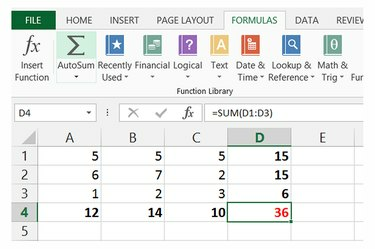
AutoSum fortolker dit regneark for at vælge det korrekte interval til summen.
Billedkredit: Billede udlånt af Microsoft
For at hjælpe med hurtigt at tilføje tal viser Excel en løbende sum af de aktuelt valgte celler i statuslinjen nederst i vinduet. For at gøre brug af denne sum i en celle og automatisk holde den opdateret, skal du tilføje en formel ved hjælp af knappen Autosum. Startende med Office 2013 inkluderer Excel også et hurtig analyseværktøj, der tilføjer summer for flere rækker eller kolonner med ét klik.
Tilføj en enkelt række eller kolonne
Trin 1
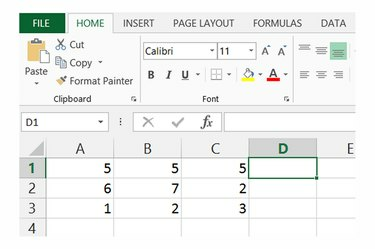
Vælg en tilstødende celle til dataene.
Billedkredit: Billede udlånt af Microsoft
Klik i en celle ved siden af rækken eller under kolonnen med data, du vil summere. Hvis du f.eks. vil tilføje værdierne i A1 til C1, skal du vælge celle D1.
Dagens video
Trin 2
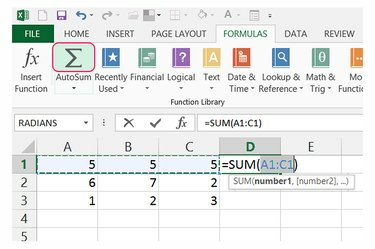
Indsæt en Autosum.
Billedkredit: Billede udlånt af Microsoft
Åbn fanen "Formler", og klik på "AutoSum"-ikonet for automatisk at oprette en formel, der summerer den aktuelle række eller kolonne.
Trin 3

Opret eller juster en sum.
Billedkredit: Billede udlånt af Microsoft
Tryk på "Enter" for at acceptere formlen og vise summen i cellen. For senere at justere rækkevidden af celler, der skal tilføjes, skal du klikke på cellen og ændre begyndelses- eller slutcellenummeret i formellinjen. Summer bruger formler med syntaksen "=SUM(A1:C1)", hvor "A1" repræsenterer den første celle og "C1" den sidste celle i området.
Sum flere områder samtidigt
Trin 1

Begynd hurtig analyse.
Billedkredit: Billede udlånt af Microsoft
Fremhæv hele datafeltet, og klik på ikonet "Hurtig Analyse", der vises nær hjørnet af markeringen.
Trin 2

Indsæt kolonnesummer.
Billedkredit: Billede udlånt af Microsoft
Skift til fanen "Totaler" i Hurtig Analyse, og klik på det vandrette "Sum"-ikon for at tilføje hver kolonne i det valgte område.
Trin 3
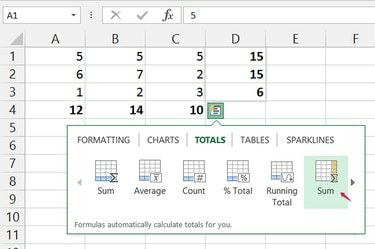
Indsæt rækkesummer.
Billedkredit: Billede udlånt af Microsoft
Genåbn menuen Hurtig Analyse uden at justere valget. Åbn fanen "Totaler" igen, og klik på det lodrette "Sum"-ikon for at tilføje alle rækker af data.
Trin 4
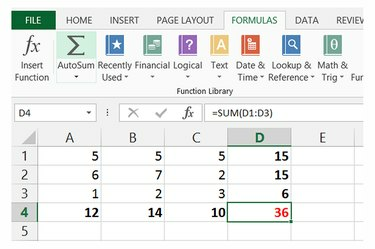
Indsæt totalsummen.
Billedkredit: Billede udlånt af Microsoft
Vælg den tomme celle i hjørnet af summerne, og tilføj en AutoSum fra fanen Formler for at oprette en totalsum. For at få totalen til at skille sig ud skal du justere dens skriftfarve eller ramme på fanen Hjem.
Tip
For at tilføje indholdet af en hel række eller kolonne, uanset hvor mange celler du senere tilføjer til den, skal du vælge en tom celle hvor som helst på arket, og skriv en formel med syntaksen "=SUM(A: A)" for at tilføje en hel kolonne eller "=SUM(1:1)" for at tilføje en hele rækken. Fordi denne metode opdaterer summen, hver gang en celle i målrækken eller -kolonnen ændres, kan den blive langsommere ned Excel betydeligt, hvis du har et stort antal celler, eller hvis disse celler afhænger af andet kompleks formler.
Tilføj tal manuelt ved at skrive dem direkte i en formel. Hvis du f.eks. indtaster "=2+5", vises "7" i cellen.
Træk kanten af cellen, der indeholder summen, for at flytte den til en anden placering uden at påvirke dens indhold.
Advarsel
Hvis AutoSum tilføjer værdier i den aktuelle kolonne, når du vil have den til at tilføje rækker, skal du trykke på "Esc" for at annullere, marker den række af data, du vil tilføje i stedet for at vælge en tom celle, og tryk på "AutoSum" igen.




